电脑更新后出现黑屏的原因是什么?
- 电脑维修
- 2025-04-02
- 3
- 更新:2025-03-27 00:31:40
在数字化的今天,电脑已经成为了我们日常生活中不可或缺的工具。然而,系统更新后出现黑屏问题,无疑会给用户的工作与生活带来极大的不便。本文将详细探讨电脑更新后出现黑屏的原因,并提供专业的解决方案,帮助用户快速恢复电脑的正常使用。
电脑黑屏的主要原因
系统兼容性问题
在进行系统更新时,有时会不兼容旧版硬件或软件,导致电脑无法正常启动,出现黑屏现象。系统更新可能会对现有驱动程序带来改变,或者对硬件资源有新的需求,对老旧电脑而言无疑是挑战。
驱动程序更新失败
系统更新过程中,自动或手动安装的驱动程序可能与当前系统架构不匹配,或者安装过程中出现错误,导致黑屏。这在更新显卡驱动时尤为常见。
硬件故障
硬件出现故障也可能导致电脑更新后黑屏。内存条接触不良、硬盘损坏等,都是可能的原因。
系统文件损坏
更新过程中,若系统文件受到损坏,或者更新程序未能正确安装,也可能引发黑屏。
BIOS设置不当
BIOS中的某些设置不正确,比如启动顺序错误,也可能导致电脑更新后黑屏。
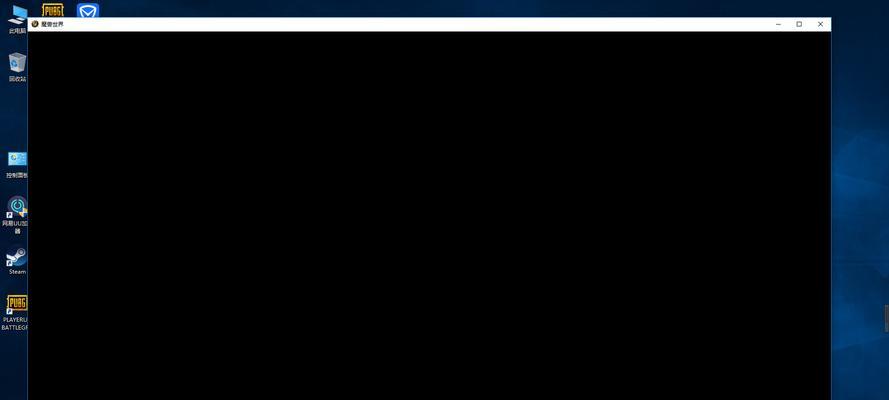
如何检测和解决电脑黑屏问题
检查硬件连接
在更新电脑系统后,首先应检查所有硬件设备是否连接正常,特别是内存条和硬盘。
安全模式启动
尝试使用系统自带的安全模式启动电脑。安全模式下,系统会以最基本的配置运行,若能成功启动,说明可能是驱动程序或系统设置问题。
恢复系统文件
如果怀疑是系统文件损坏,可以尝试使用系统自带的修复工具,如Windows的“系统还原”功能或命令提示符下的系统文件检查器(sfc/scannow)。
更新或回滚驱动程序
检查所有设备驱动程序,尤其是显卡驱动。通过设备管理器卸载后重新安装或者回到上一个版本。若问题依旧,考虑使用驱动程序更新软件进行自动检测和更新。
BIOS设置检查
重启电脑,进入BIOS设置检查启动顺序等关键设置是否正确。
系统恢复或重新安装
如果以上尝试均无法解决问题,考虑到进行系统恢复或者完全重新安装操作系统。
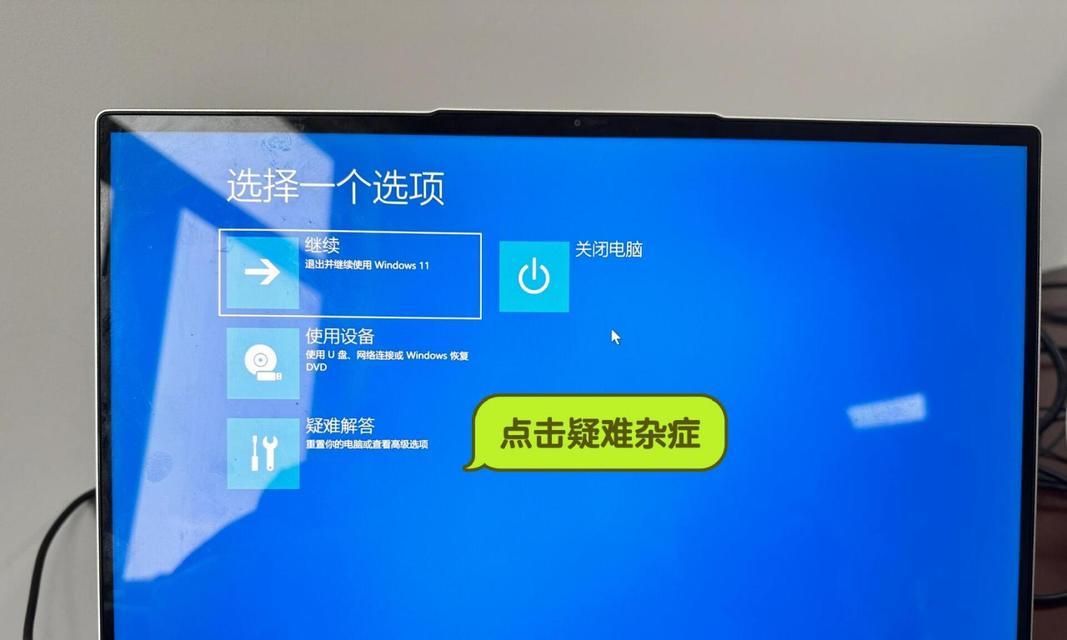
预防措施及维护建议
定期备份数据
系统更新前,一定要做好数据备份工作,以防止数据丢失。
更新驱动程序和系统
定期更新系统和驱动程序,确保与硬件的兼容性。
检查硬件状况
定期检查电脑硬件,保持硬件连接稳固,对老旧硬件考虑更换。
使用专业工具进行系统维护
使用专业的系统维护工具,如杀毒软件、系统优化软件等,提前发现并解决潜在问题。

结语
电脑更新后出现黑屏问题的原因多种多样,可能是软件不兼容、硬件故障或系统设置不当。通过上述检测和解决方法,用户往往能找到问题所在并有效解决。同时,做好预防和日常维护工作,能够大幅度降低电脑出现黑屏的概率。希望本文能帮助到遇到相关问题的用户,轻松应对电脑更新后黑屏的困扰,确保电脑稳定运行。











